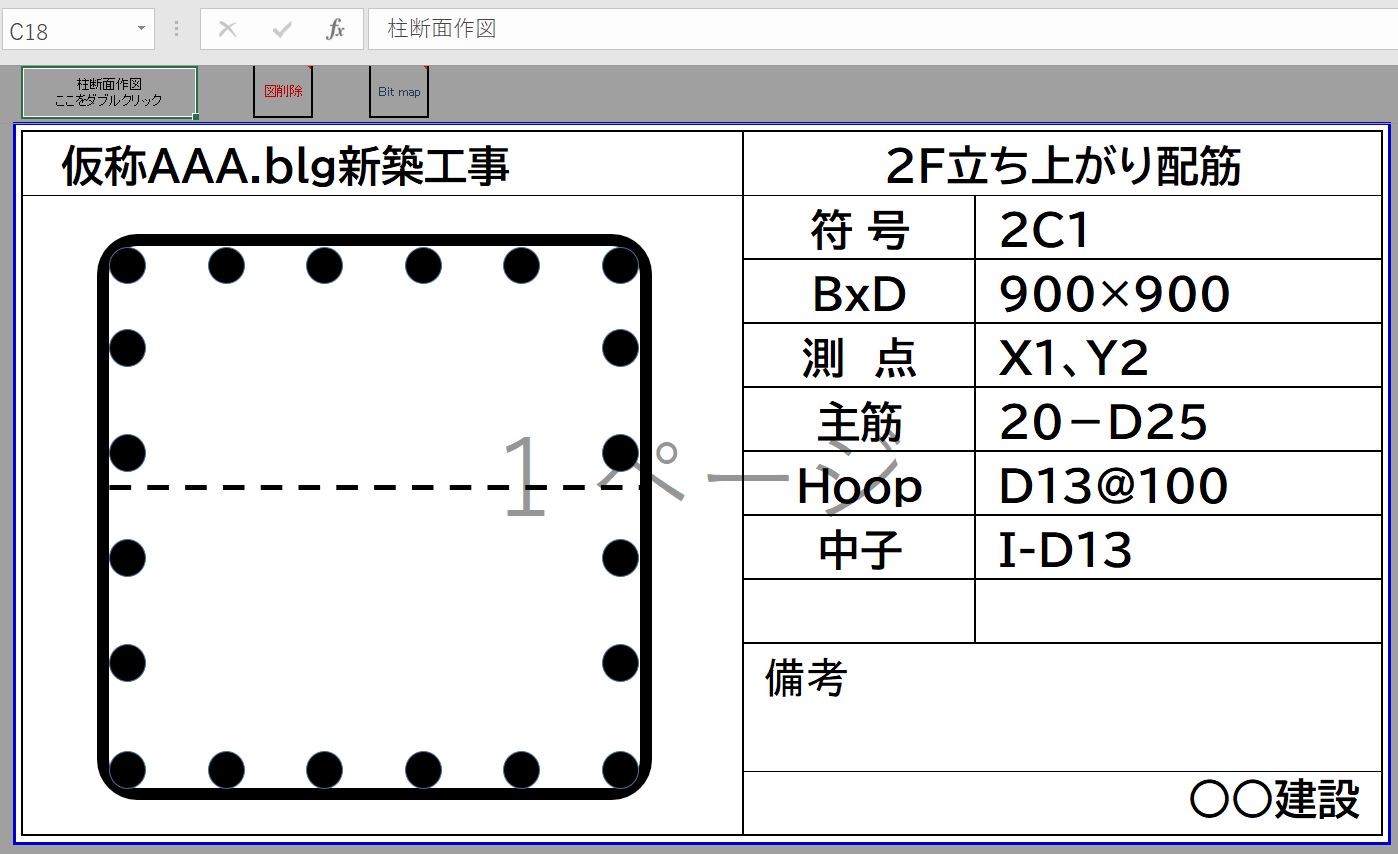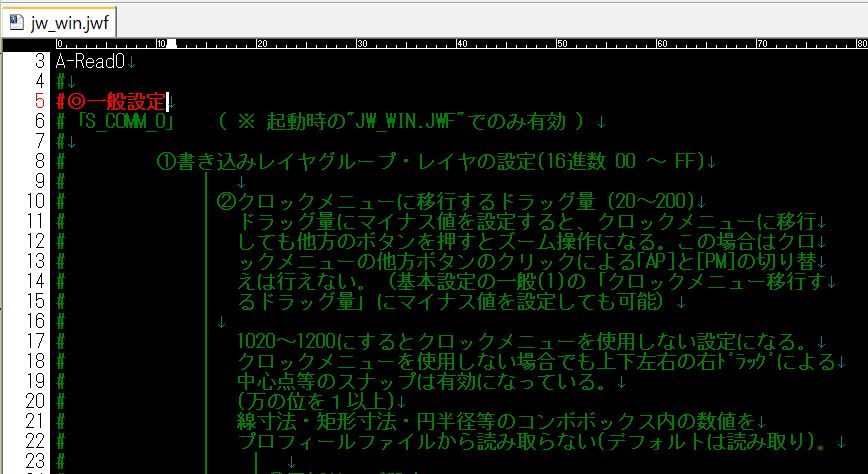前回UPのものは規制黒板にはさんで(貼って)使用するものでした。「手持ち黒板(ハンディーボード等)で使いたい」「反射しないシールに印刷したい」との要望にお応えして、とりあえず物件名・工事名・会社名を入れて黒板全体としてシール印刷(w120xh63)することとしました。これで雨の日対策ができます。
手持ち黒板も各種サイズが流通しているようなので、各自が使用するサイズに改善できるようにコードの変更箇所が見通せるようにコメントを書いてあります。
ダウンロードはこちら
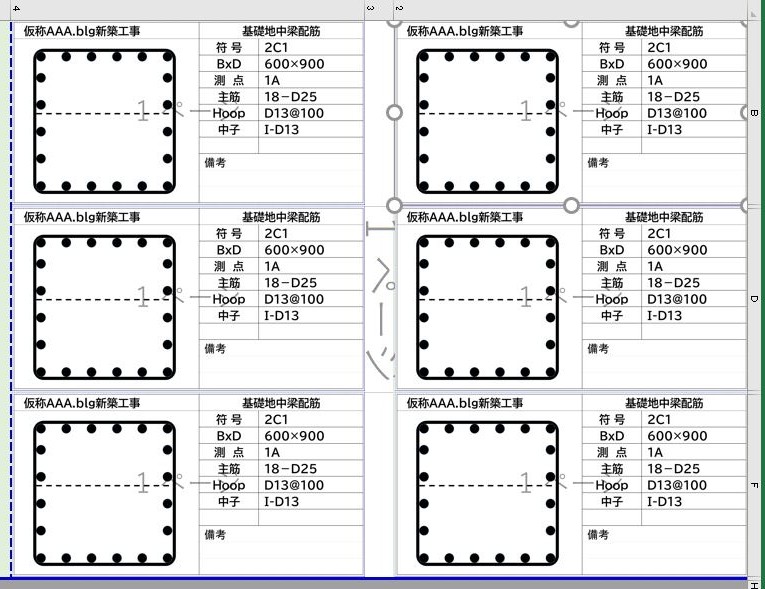
操作方法は簡単です。いじっているうちに解ります。
- 既存の図形があれば[図削除]セルをWCL(ダブルクリック)
- 新しく柱断面を描く場合は[柱断面作図]セルをWCLし作図開始
- 黒板入力が終わったら[Bit map]セルをWCLし、右端に画像データ(jpg)を抽出。これをカット&ペーストでラベルシート台紙のsheetへ移設する。
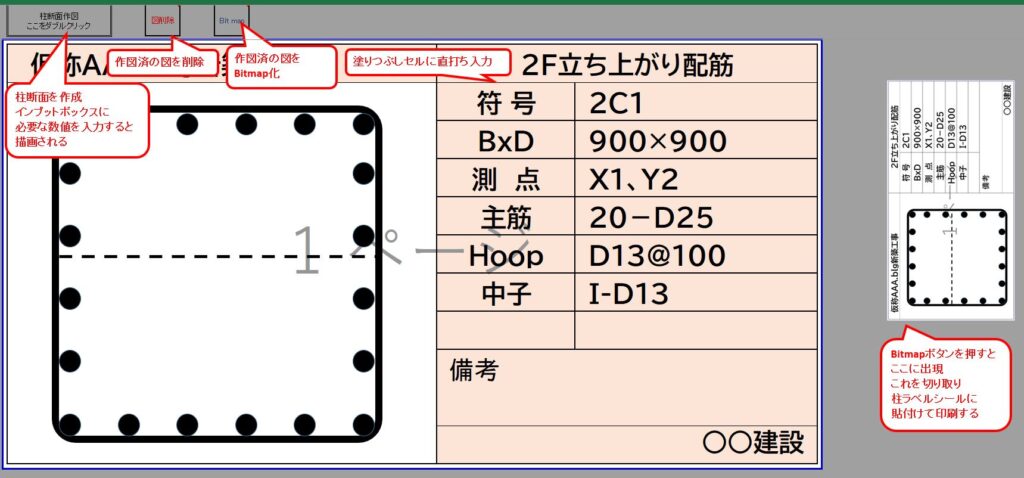
[柱断面作図]セルをWCLするとインプットボックスが出ます必要数値を入力します。中子等、必要ない場合は0入力。
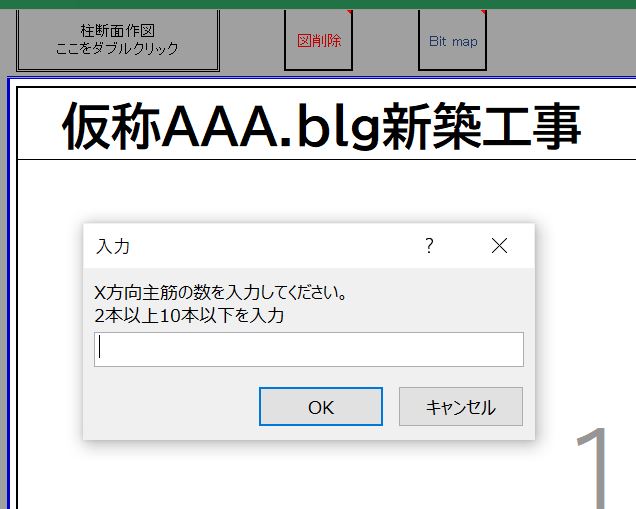
梁も同様に入力・作成できます。
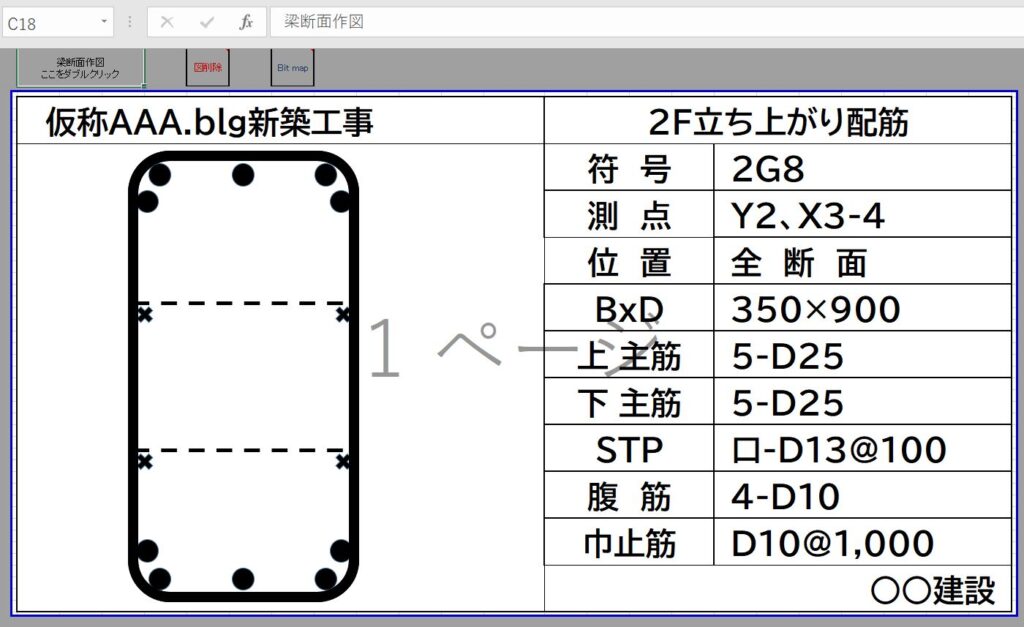
台紙入力は6Pの各セルを選択しペーストします。
6Pのラベルシート位置はメーカーにより違いがあります。セルの行列の幅を調整してください。セルのサイズはエクセルで㎜表示としてあります、目安として設定し試し印刷後に修正してください。
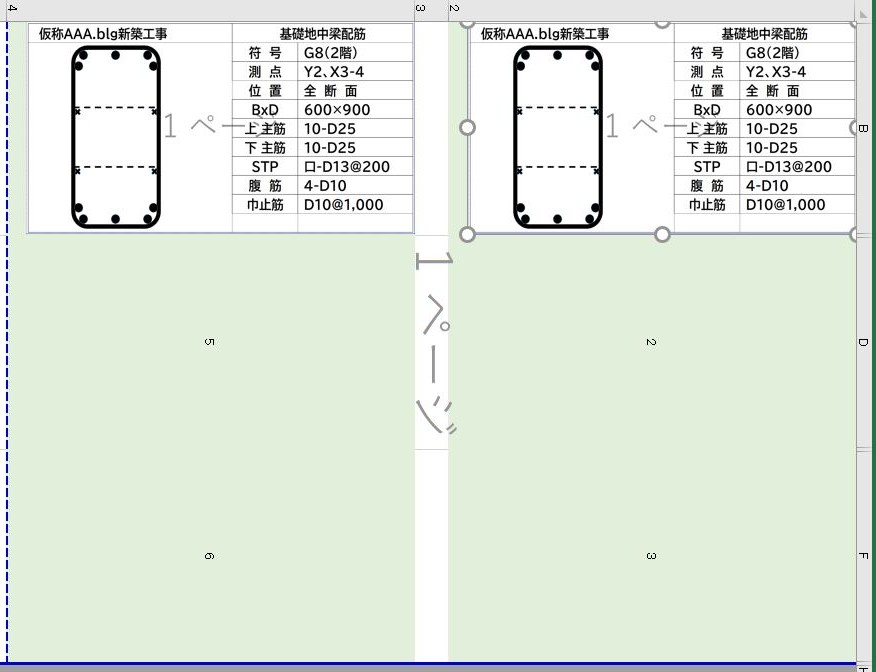
マクロコード書き換えのために_マクロフリーです
図形の描画位置は図形の左上角のポイントが相当します。画面の左から、上から〇〇ポイントの数値です。描画するセル(左上位置)の位置と大きさを調べ、描画したい図形の画面位置を割り出します。
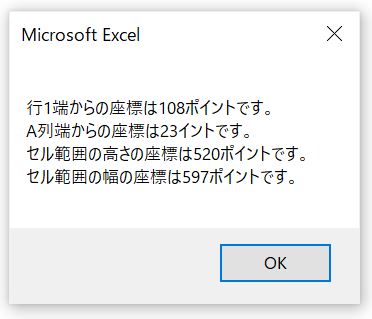
セルの左上位置は、コマンドの|開発|マクロ|等を経て[マクロ]ダイアログボックスから[座標取得]マクロを実行する。メッセージボックスで最初の行、列からのポイントが返されるのでこれをメモしておく。また、選択したセル範囲幅(結合も)のポイントも利用すると、セルの中央はセル位置ポイント+セル幅ポイント/2で位置がきまる。
hoop筋の描画位置の場合
マクロ[hasirahaikin]プロシジャーの位置X,Y、幅B,高さD(赤字)を書き換える。ほかの図形も同じ要領となる。
Sub Hoop描画1()
Dim 位置X, 位置Y, B, D As Long
'図の入力位置(左上)を定める→マクロ[座標取得]で表示する
'セルの左上位置[座標]を調べ、およその検討をつけて数値入力しマクロ実行後修正する
位置X = 90 'A列左縁からのポイント数値
位置Y = 145 '263 '行1の上縁空のポイント数値
B = 450 '図Hoopの幅ポイント数値
D = 450 '図Hoopの高さポイント数値Bit map図形化で画像図形のサイズ、向きを変更するには
[Bitmap図形化]プロシジャーで、.Width .Height .Rotatioの数値(赤字)をを調整する
Sub Bitmap図形化()
ActiveSheet.Range("$B$20:$Z$65").Select '全範囲
Selection.CopyPicture Appearance:=xlScreen, Format:=xlBitmap 'Bitマップ形式で保存
Range("$AB$30").Select
ActiveSheet.Paste
'< A4 120Wx93Hx6Pのラベルシートに印刷するためリサイズ >
Selection.ShapeRange.LockAspectRatio = msoFalse
'↓原型幅602.38を120㎜の近似値で貼付けるための数値決め 図の書籍設定で確認
Selection.ShapeRange.Width = 328
'↓原型高310.5を63㎜の近似値で貼付けるための数値決め 図の書籍設定で確認
Selection.ShapeRange.Height = 178
'90度回転
Selection.ShapeRange.Rotation = 270
'Range("$C$21").Select
End Sub以上です。
後書き
「写真撮影時に黒板を使わない、写真帳の脇書きコメントとして利用しています」と亀田さんからコメントをいただきました。ありがとうございます。お役に立ててうれしいです。 _2024/10/13